ハードウェアのアップグレード後に奇妙な問題が発生した場合、または最新のハードウェアデバイスにアップグレードしたばかりで、希望するパフォーマンスが得られない場合は、古いハードウェア用にインストールされている古いドライバーを削除することをお勧めします。 、通常はデバイスマネージャで表示できませんが。
あまり知られていないフラグを設定して、存在しないデバイスを表示できるようにしてから、デバイスマネージャーを起動する必要があります。その後、リストに古いデバイスが表示され、それらのドライバをアンインストールできます。
Windows 7またはVistaでは、最初に行う必要があるのは、管理者モードでコマンドプロンプトを開くことです。タイプ cmd スタートメニューの検索ボックスに移動し、Ctrl + Shift + Enterを使用して管理者モードで開きます。 (コマンドプロンプトを右クリックして、[管理者として実行]を選択することもできます)
次の行に貼り付けます。
SET DEVMGR_SHOW_NONPRESENT_DEVICES = 1
次に、入力します devmgmt.msc 管理者のコマンドプロンプトからデバイスマネージャを起動するには:

デバイスマネージャーが表示されたら、[表示]メニューに移動し、[非表示のデバイスを表示]を選択します。これにより、現在コンピューターにインストールされていないものを含むすべてのデバイスドライバーが表示されます。
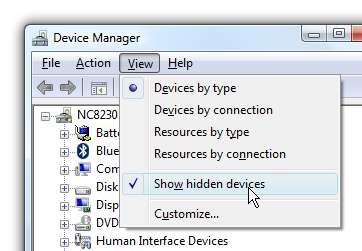
2匹しかインストールしていないのに(そして描画タブレットも)、リストに6匹のマウスがあることに注意してください。他の3匹のネズミは私が死ぬまで使っていた古いネズミです…。オタクはコンピュータを離れることがないため、入力デバイスをすぐに使い切る傾向があります…
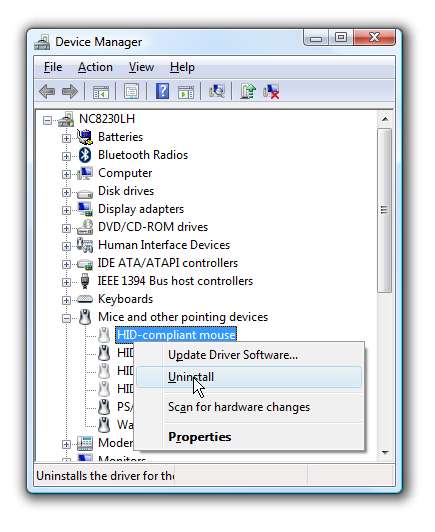
ドライバを右クリックし、メニューから[アンインストール]を選択して、その古いハードウェアのドライバを削除できます。
これにより、多くの奇妙な問題が解決され、何度もアップグレードした一部のマシンのパフォーマンスが向上することもあります。これは必ずしもパフォーマンスを向上させるわけではありませんが、それでも整頓されたコンピューターがあると便利です。
このヒントは、Windows 7、Vista、およびXPでも同じように機能します。






